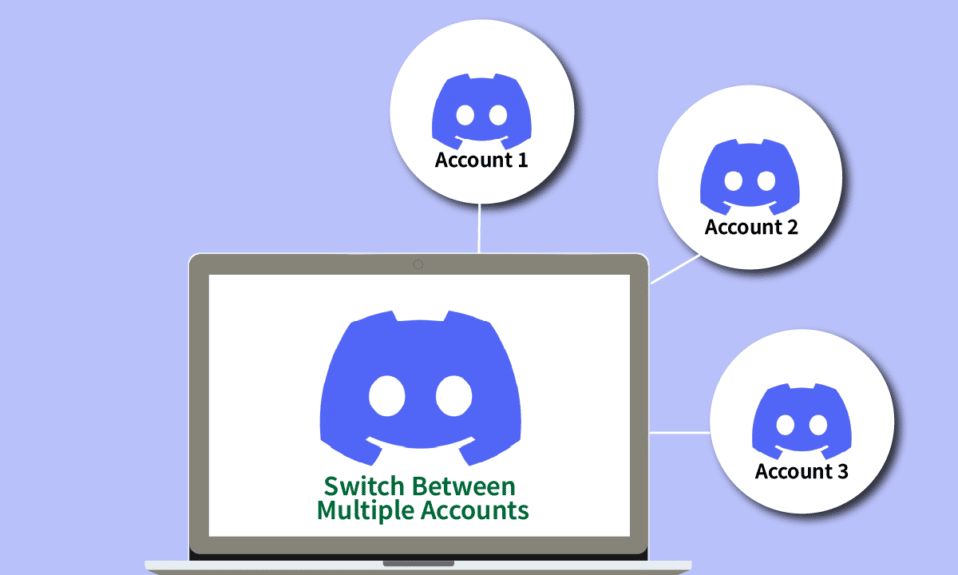
Discord to popularna platforma komunikacyjna, umożliwiająca użytkownikom interakcję za pomocą wiadomości tekstowych, głosowych i wideo. Często wykorzystywana przez społeczności graczy, staje się również narzędziem komunikacji w innych grupach. Wiele osób korzysta z więcej niż jednego konta Discord, aby oddzielić różne sfery swojej aktywności online. W niniejszym artykule omówimy, jak sprawnie przełączać się między wieloma kontami na Discord, a także odpowiemy na najczęściej zadawane pytania związane z tym tematem.
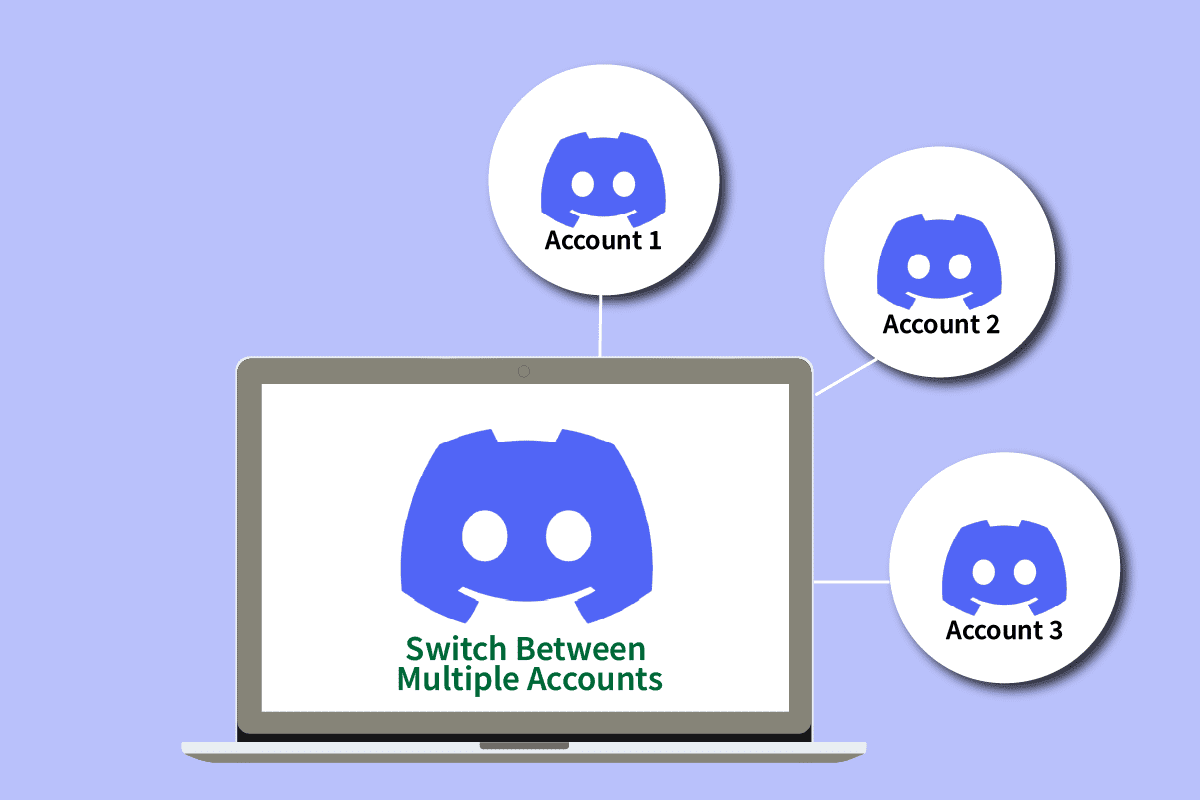
Przełączanie między kontami na Discordzie – poradnik krok po kroku
Poniżej znajdziesz odpowiedzi na najczęściej pojawiające się pytania dotyczące zarządzania wieloma kontami na platformie Discord. Dodatkowo, każdy krok został zilustrowany zdjęciami, co ułatwi zrozumienie procesu.
Czy można posiadać dwa konta na Discordzie?
Oczywiście, Discord pozwala na posiadanie więcej niż jednego konta. Trzeba jednak pamiętać, że każde konto musi być zarejestrowane na inny adres e-mail. Dla wygody użytkowników, Discord umożliwia dodanie do pięciu kont do specjalnego przełącznika.
Czy mogę użyć tego samego numeru telefonu dla dwóch kont Discord?
Niestety, nie jest to możliwe. Jeden numer telefonu może być przypisany tylko do jednego konta na Discordzie. Rejestracja z użyciem numeru telefonu nie jest jednak obowiązkowa, więc możesz korzystać z wielu kont, o ile każde z nich będzie miało przypisany unikalny adres e-mail.
Czy logowanie do Discorda jest możliwe na dwóch urządzeniach jednocześnie?
Tak, możesz być zalogowany na tym samym koncie Discord na kilku urządzeniach. Przy pierwszym logowaniu na nowym urządzeniu, Discord poprosi o weryfikację poprzez e-mail. Wystarczy kliknąć link w wiadomości, aby potwierdzić dostęp.
Ile kont Discord można założyć?
Technicznie, nie ma ograniczeń co do liczby kont, które możesz założyć, pod warunkiem, że każde z nich będzie przypisane do innego adresu e-mail. Pamiętaj jednak, aby korzystać z platformy zgodnie z jej regulaminem. Naruszenie zasad może skutkować zablokowaniem konta.
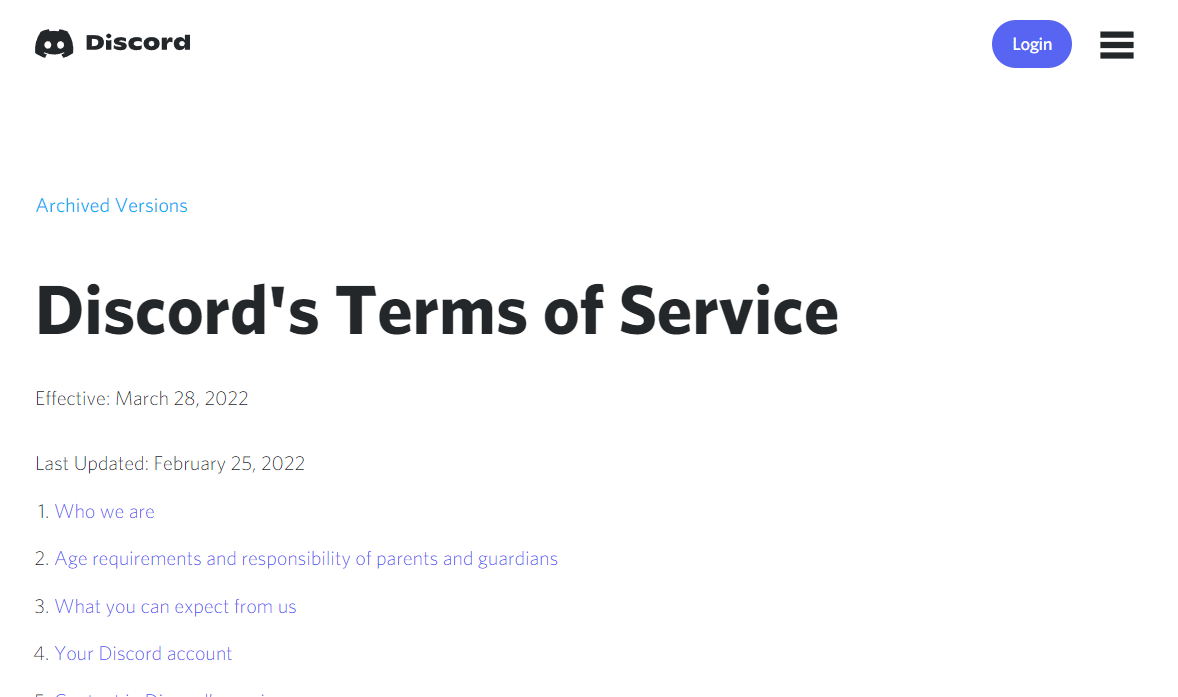
Jak wylogować się z Discorda na innych urządzeniach?
Aby wylogować się z Discorda na komputerze, wykonaj następujące kroki:
1. Wpisz „Discord” w polu wyszukiwania systemu Windows i zatwierdź, naciskając Enter.
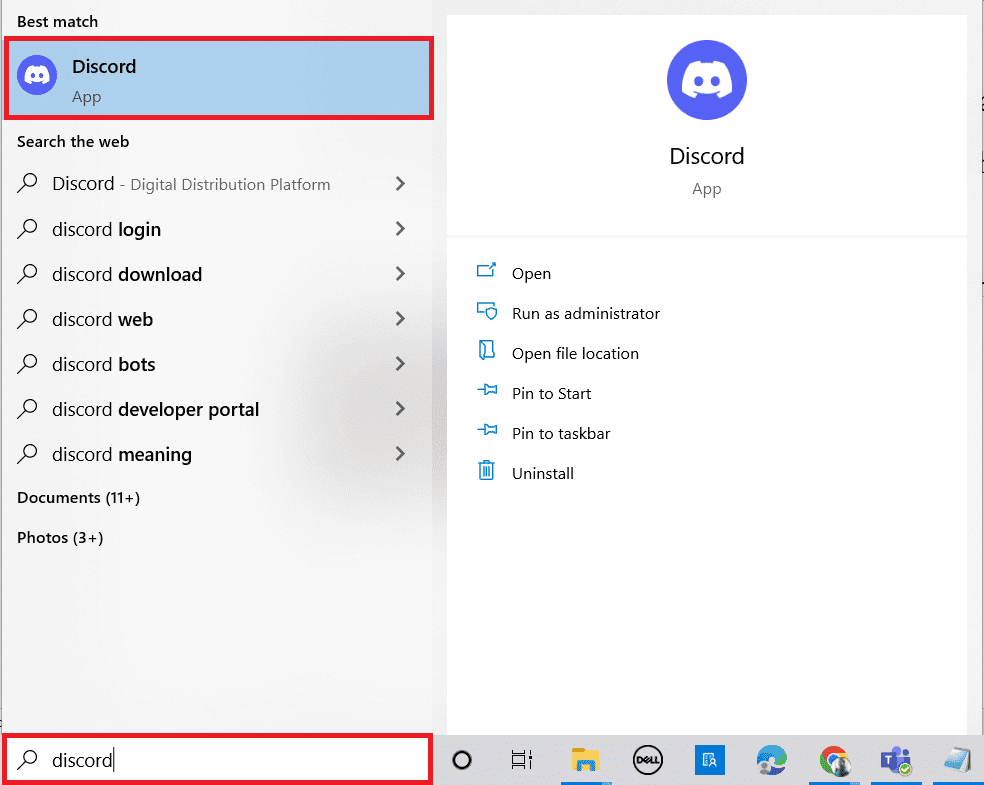
2. Kliknij ikonę koła zębatego „Ustawienia” w lewym dolnym rogu ekranu.

3. W menu po lewej stronie przewiń w dół i wybierz „Wyloguj”.
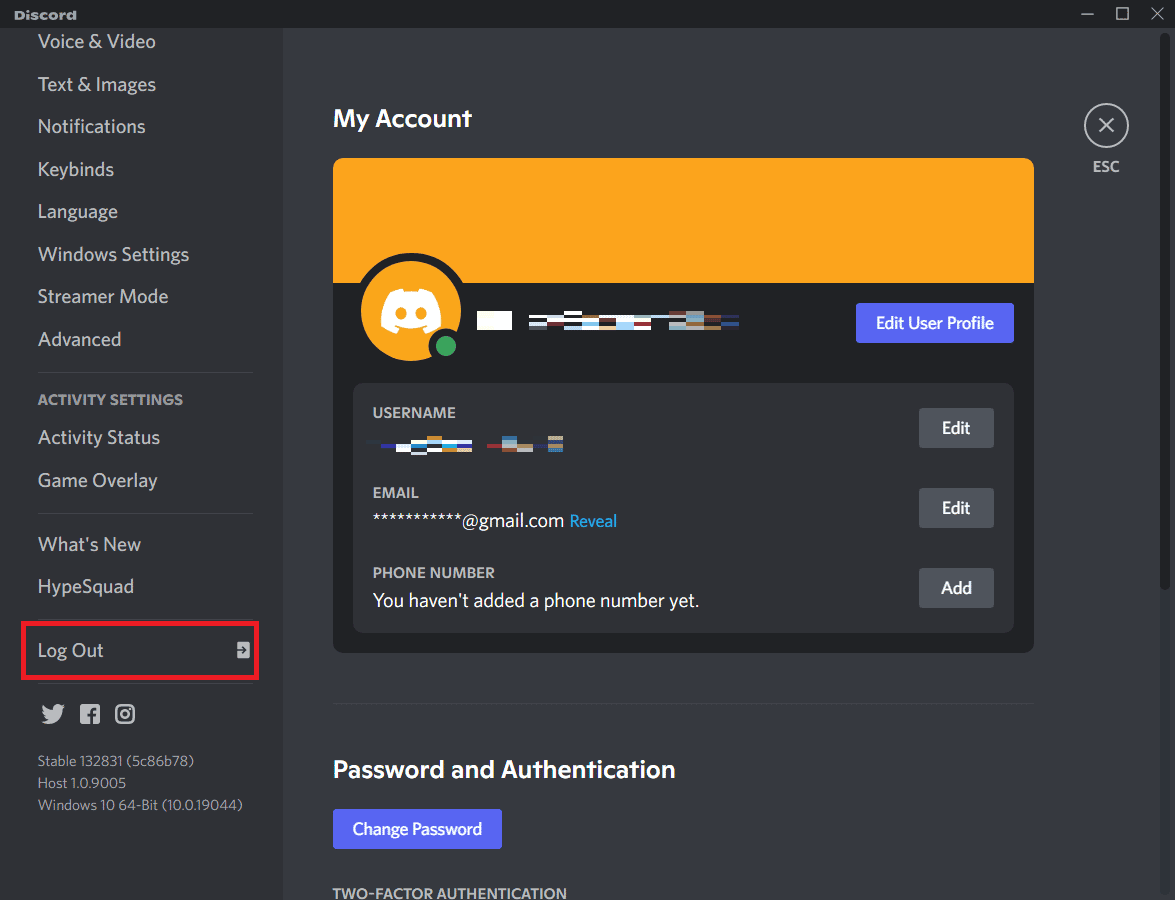
4. W wyświetlonym oknie potwierdź wylogowanie, klikając ponownie „Wyloguj”.
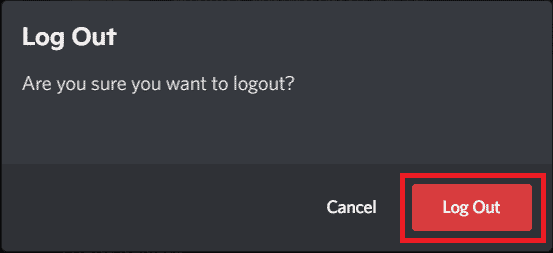
Jak wylogować się ze wszystkich urządzeń jednocześnie?
Niestety, Discord nie posiada opcji bezpośredniego wylogowania ze wszystkich urządzeń jednocześnie. Możesz jednak wymusić wylogowanie poprzez zmianę hasła lub włączenie uwierzytelniania dwuskładnikowego.
A. Zmiana hasła
Aby zmienić hasło, wykonaj poniższe czynności:
1. Uruchom aplikację Discord na swoim komputerze.
2. Kliknij ikonę koła zębatego „Ustawienia”.

3. W zakładce „Hasło i uwierzytelnianie” wybierz opcję „Zmień hasło”.
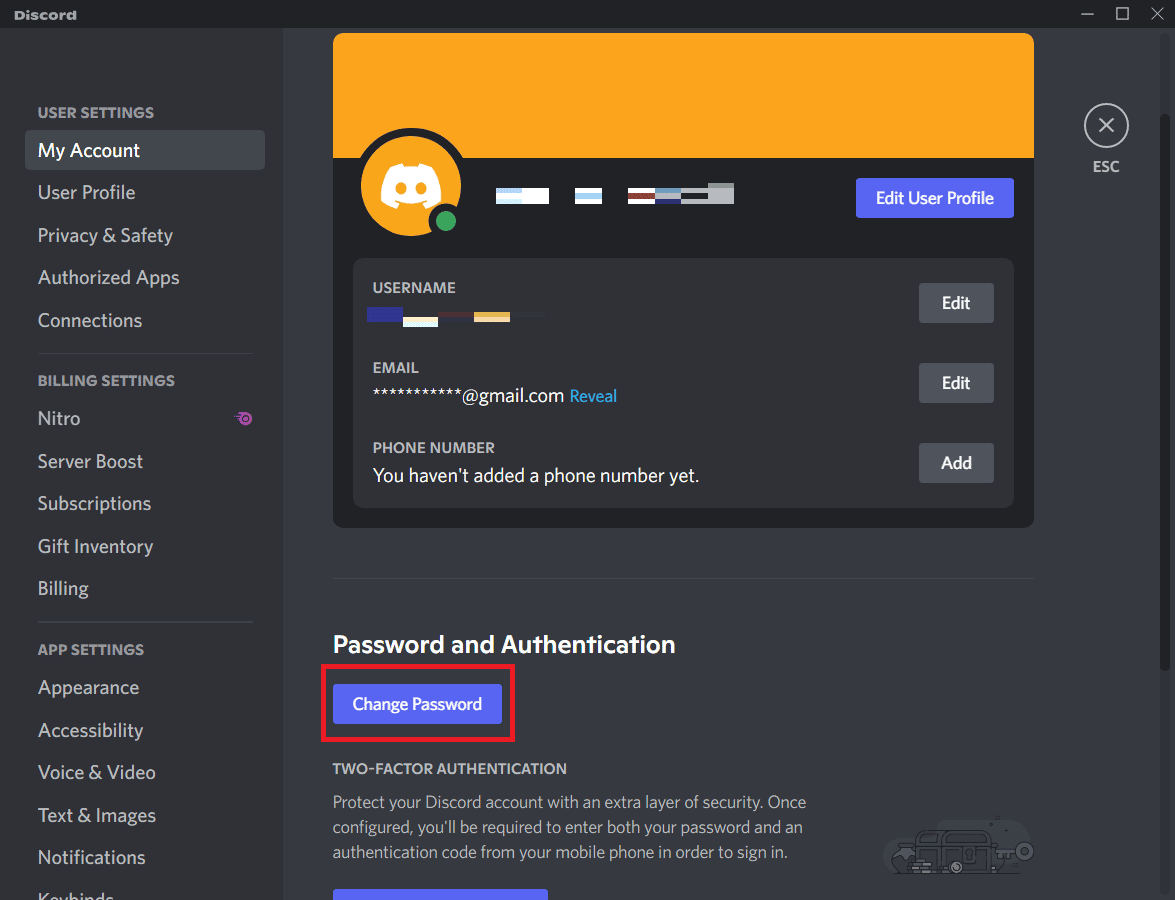
4. Wprowadź aktualne i nowe hasło, a następnie zatwierdź zmianę.
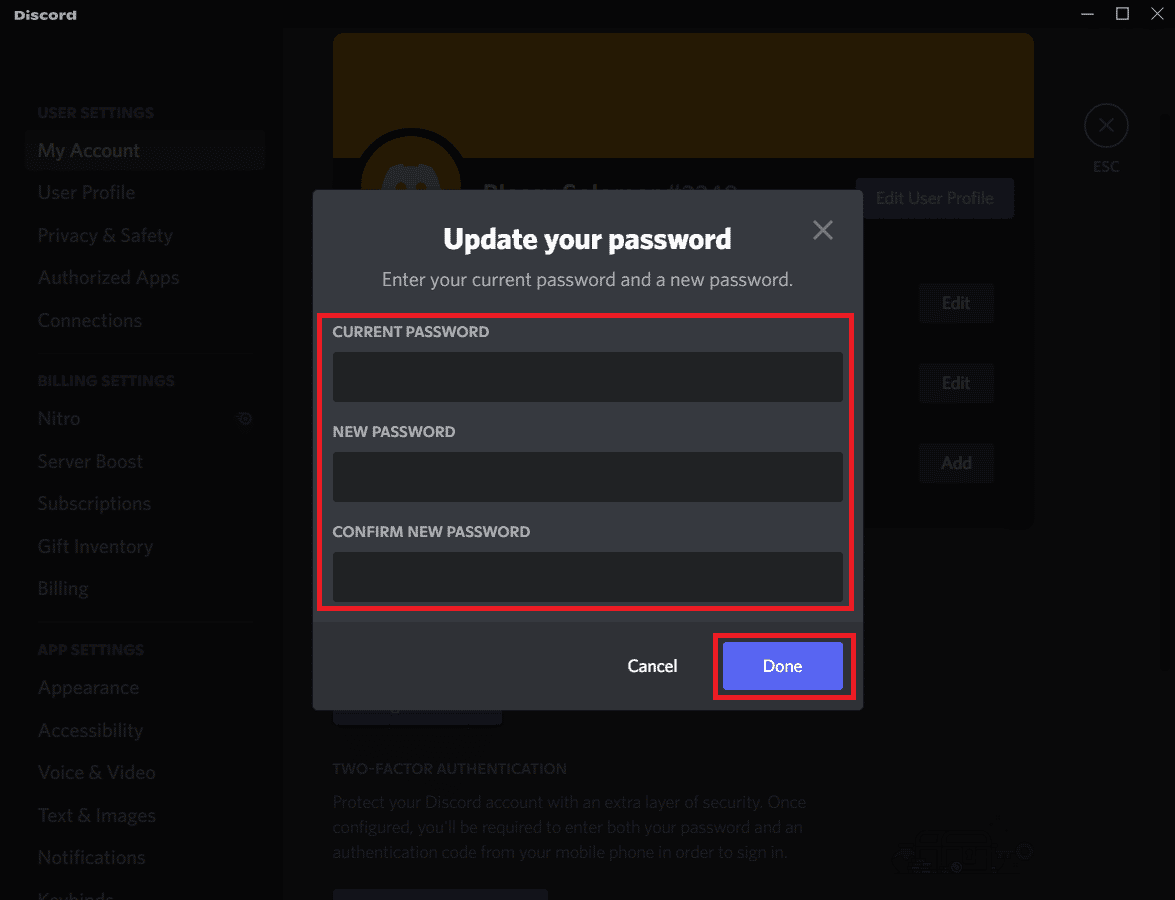
B. Włączenie uwierzytelniania dwuskładnikowego
Aby włączyć uwierzytelnianie dwuskładnikowe, postępuj zgodnie z poniższymi instrukcjami:
1. Uruchom Discord i przejdź do „Ustawień”, klikając ikonę koła zębatego.

2. W sekcji „Hasło i uwierzytelnianie” wybierz „Włącz uwierzytelnianie dwuskładnikowe”.
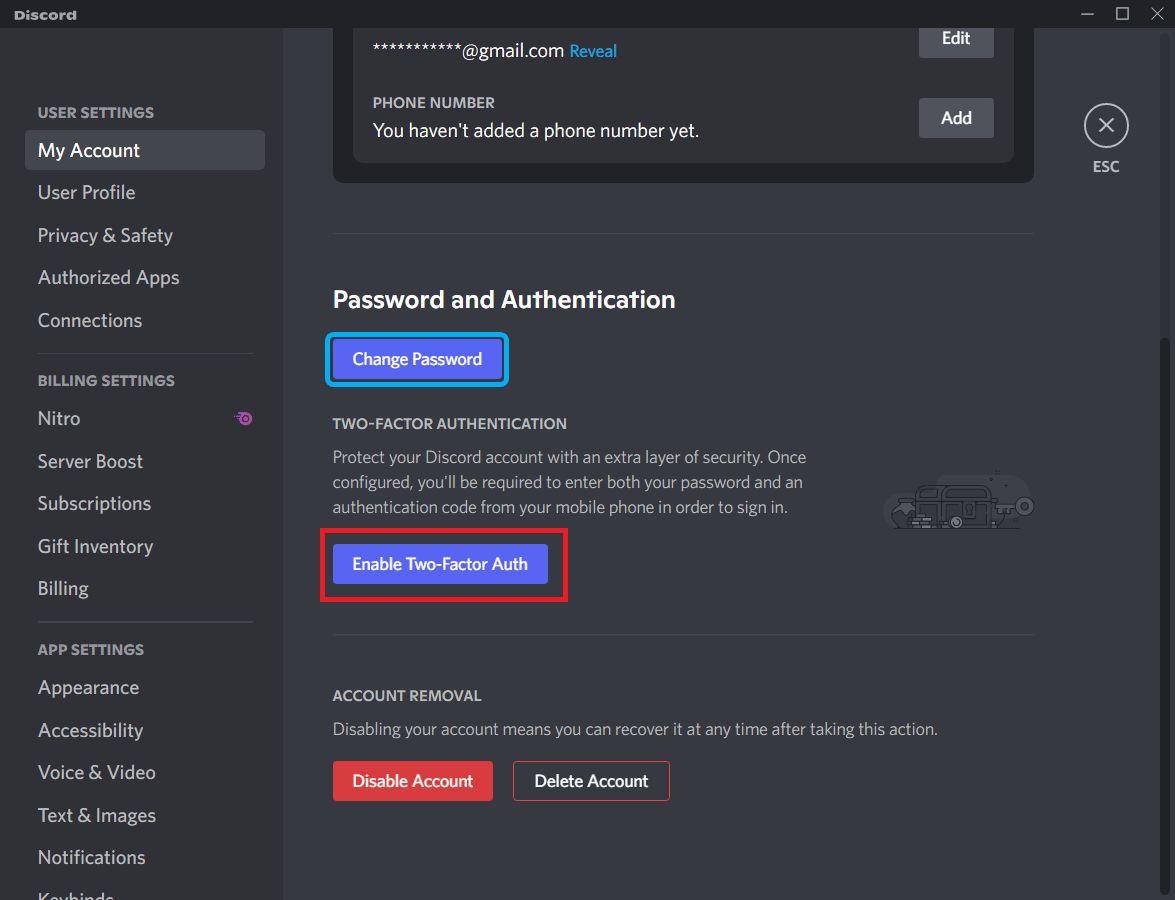
3. Wprowadź swoje aktualne hasło i kliknij „Kontynuuj”.
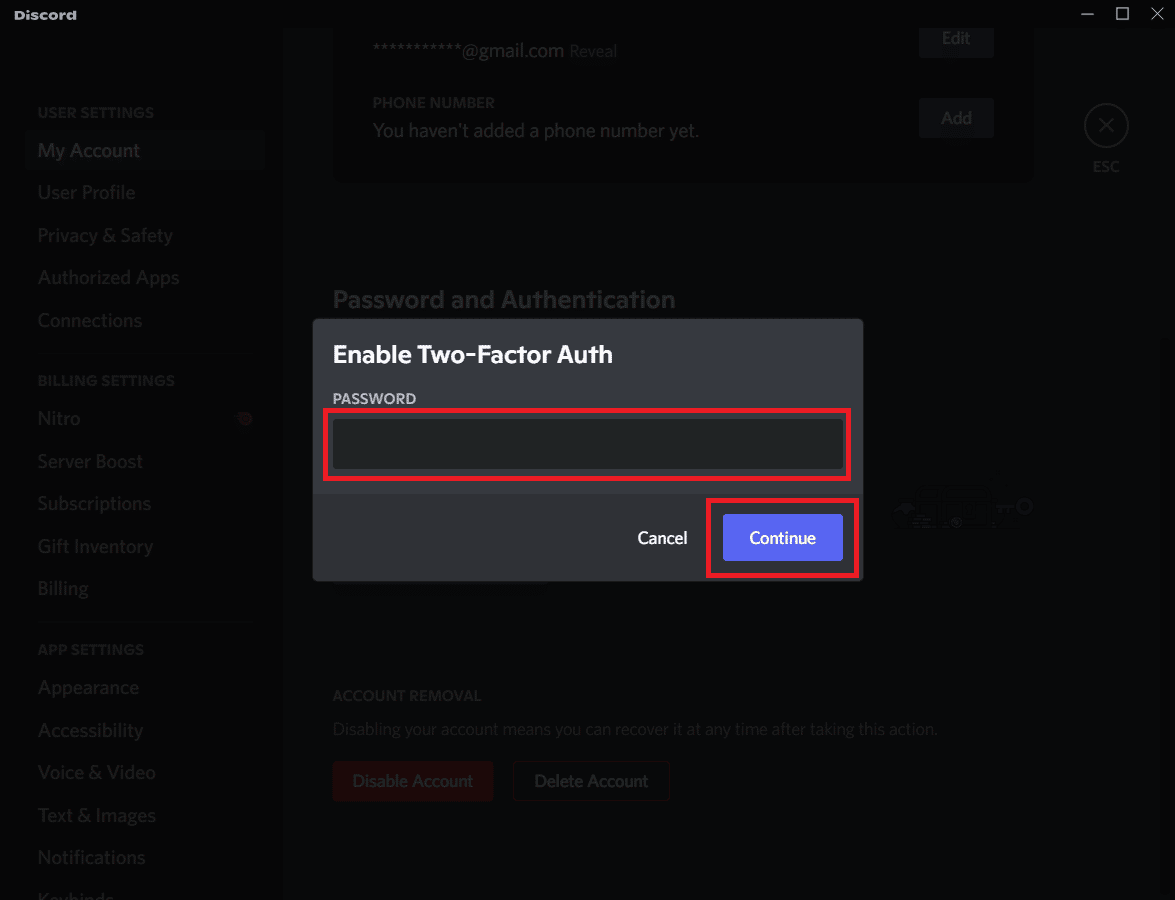
4. Zainstaluj na telefonie aplikację Authy lub Google Authenticator, a następnie zeskanuj kod QR wyświetlony na ekranie.
5. Wpisz 6-cyfrowy kod weryfikacyjny z aplikacji i aktywuj uwierzytelnianie dwuskładnikowe.
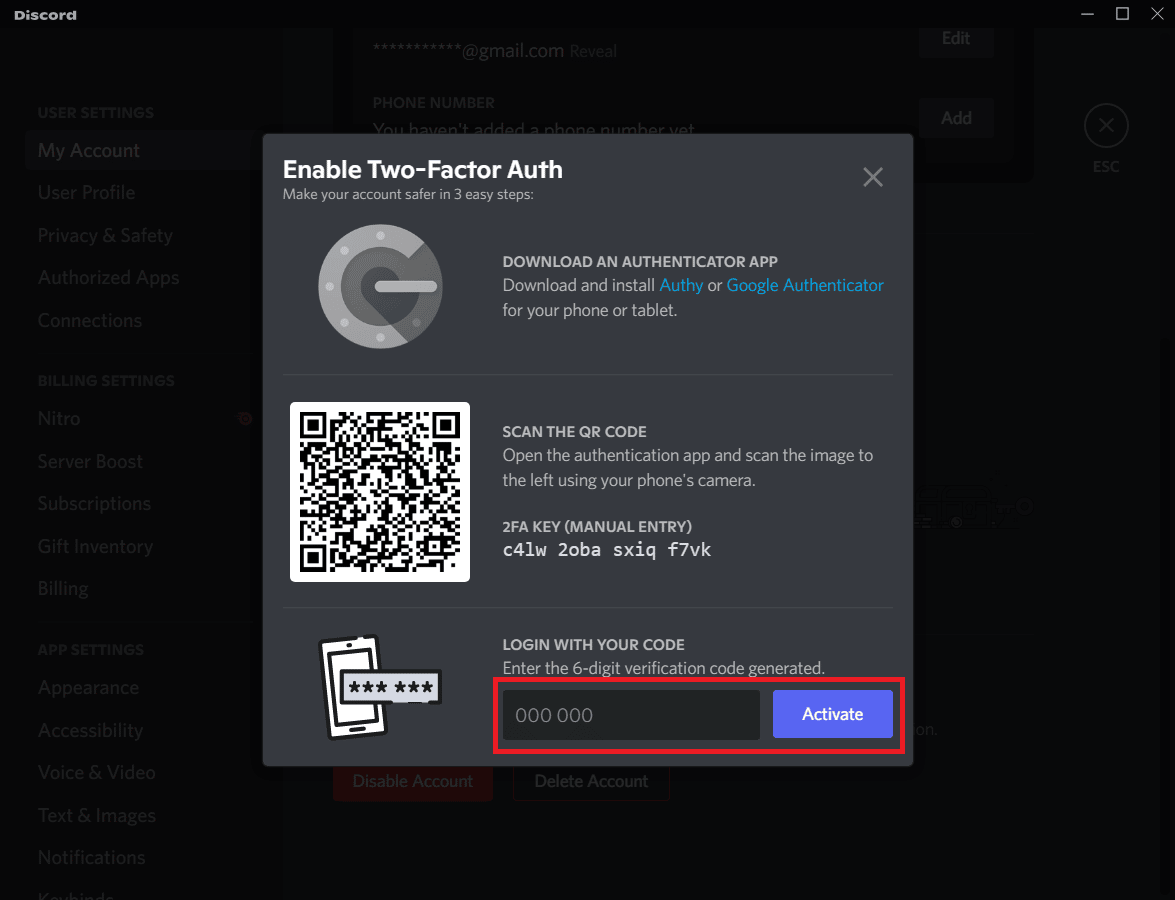
Zastosowanie powyższych metod spowoduje wylogowanie z Discorda na wszystkich Twoich urządzeniach.
Jak korzystać z dwóch kont Discord jednocześnie?
Do przełączania się między kontami w Discord służy wbudowany przełącznik kont. Poniżej przedstawiamy, jak z niego skorzystać:
Uwaga: do przełącznika kont można dodać maksymalnie 5 kont.
1. Uruchom aplikację Discord.
2. Kliknij ikonę swojego profilu w lewym dolnym rogu ekranu.
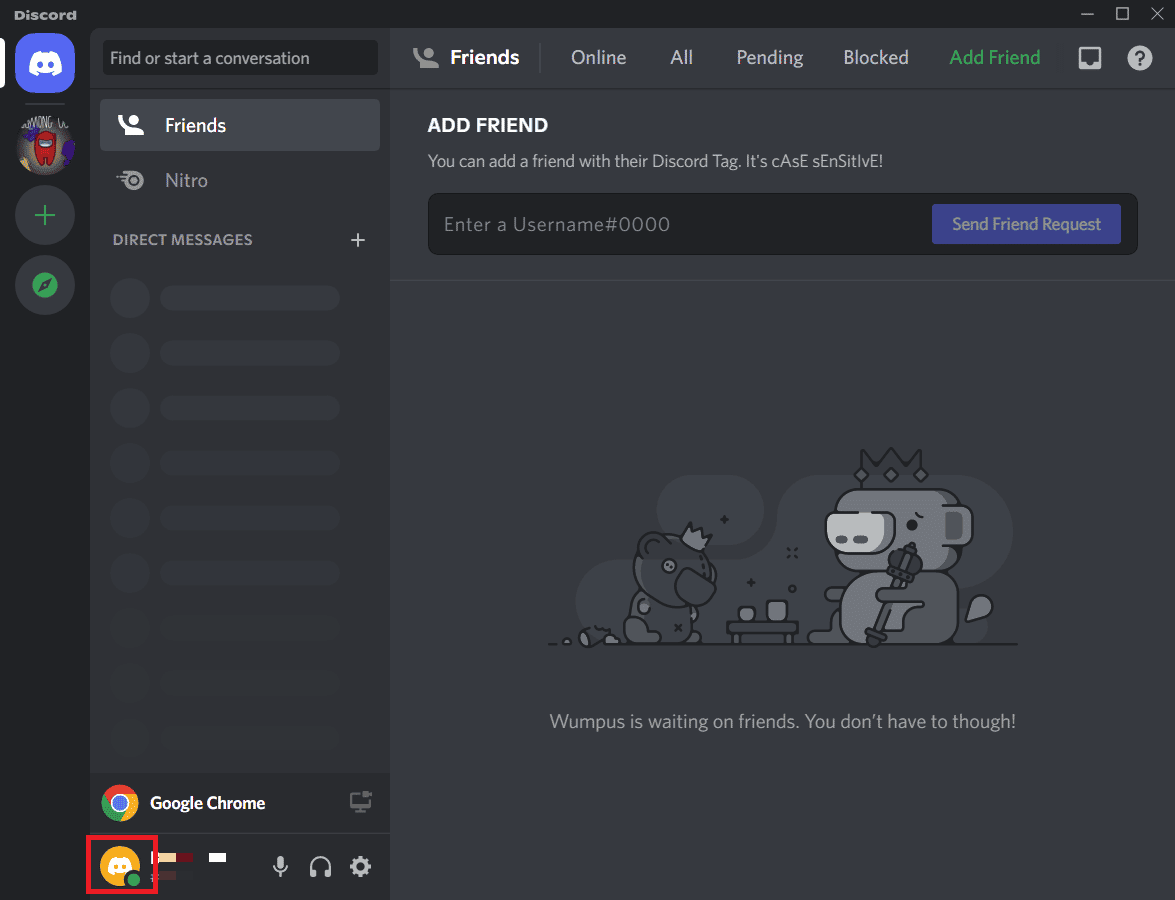
3. Wybierz opcję „Przełącz konta”.

4. Kliknij „Dodaj konto”.
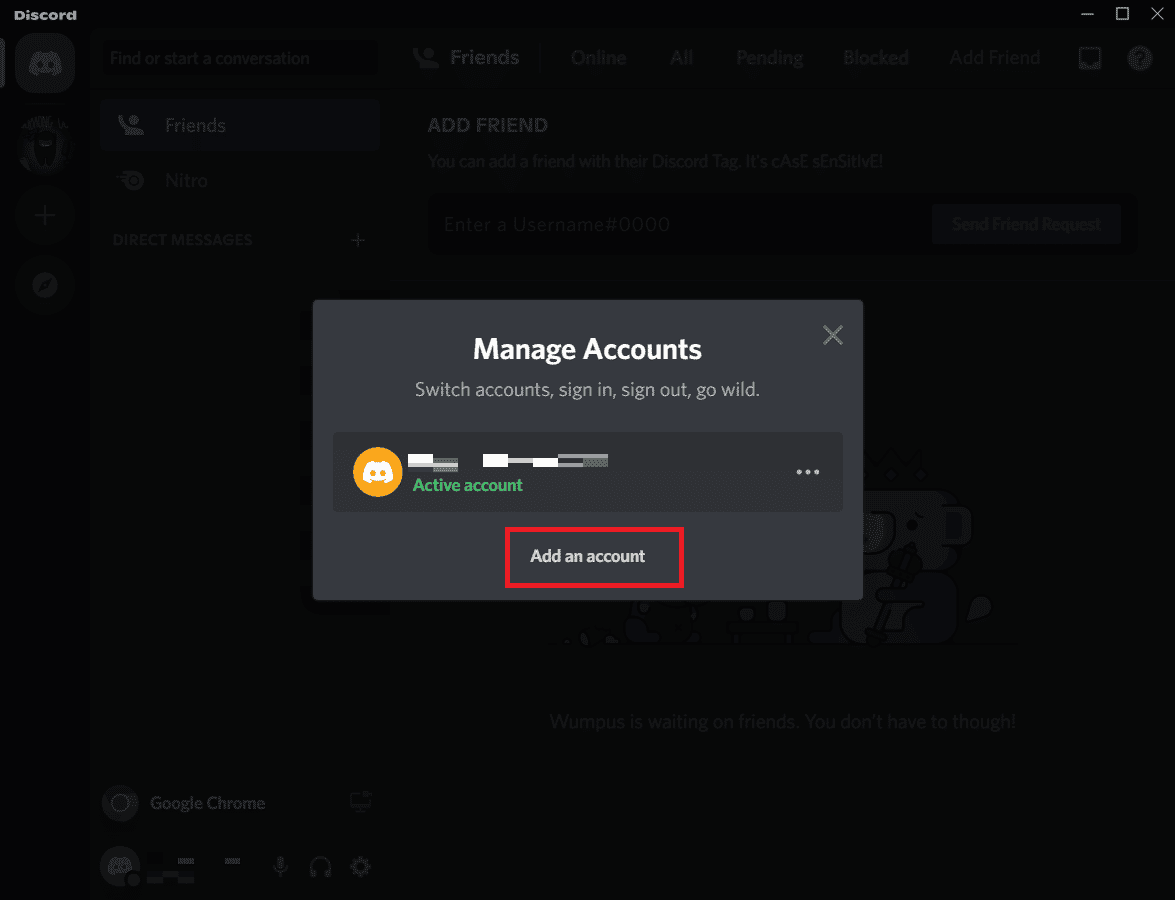
5. Podaj adres e-mail lub numer telefonu oraz hasło drugiego konta i kliknij „Kontynuuj”.

Jak aktywować przełącznik kont na Discord?
Przełącznik kont na Discord jest aktywowany automatycznie, więc nie ma potrzeby jego dodatkowego włączania. Możesz od razu dodawać do niego kolejne konta i korzystać z nich. Pamiętaj jedynie o ograniczeniu do pięciu kont jednocześnie. Aby użyć przełącznika kont, wykonaj poniższe kroki:
1. Uruchom aplikację Discord.
2. Kliknij ikonę profilu, a następnie „Przełącz konta”.

3. Wybierz opcję „Dodaj konto” i podaj dane logowania kolejnego konta, a następnie kliknij „Kontynuuj”.

Jak przełączać konta na Discordzie?
Aby przełączać się między kontami na Discordzie, wykonaj następujące kroki:
1. Kliknij ikonę swojego profilu w lewym dolnym rogu.
2. Wybierz „Przełącz konta”.
3. Wyświetli się lista dodanych kont. Kliknij „Przełącz” obok nazwy konta, na które chcesz się zalogować.
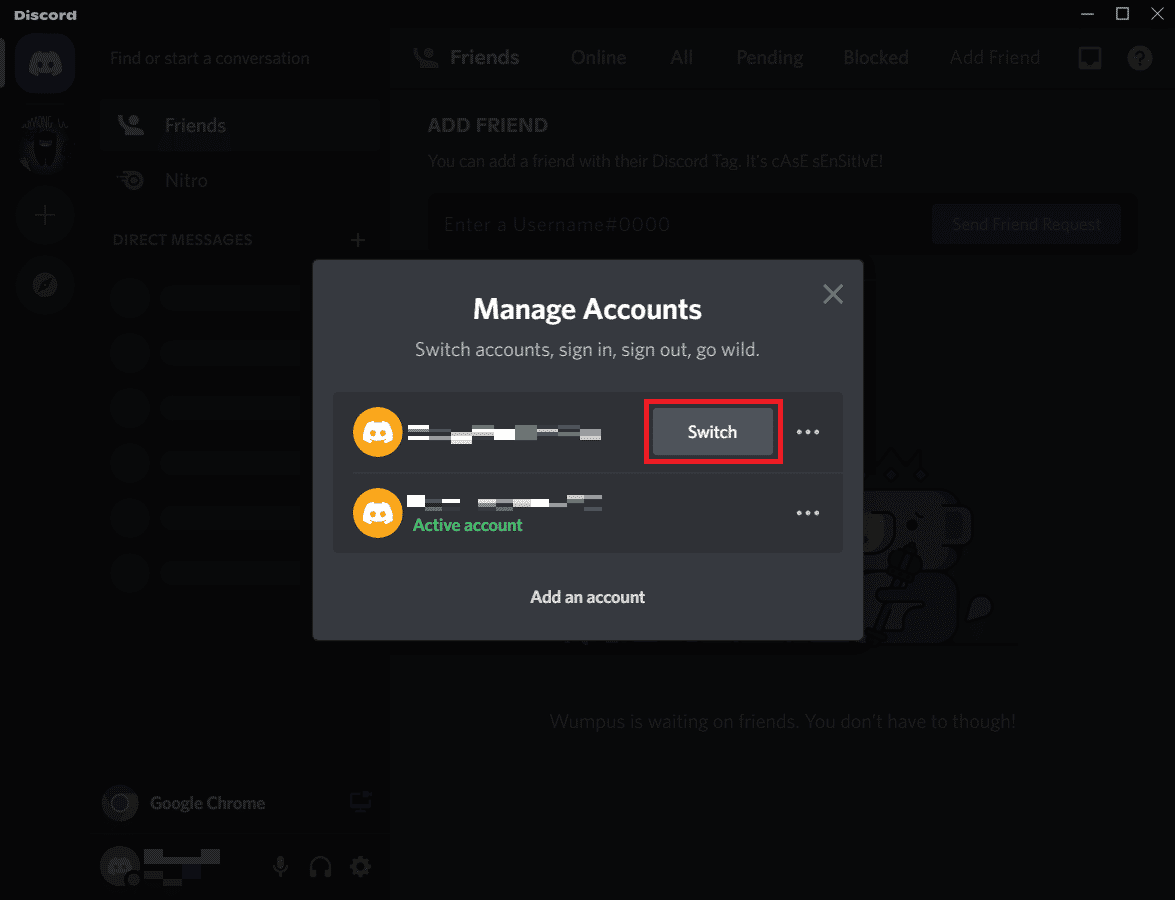
Jak korzystać z przełącznika kont na Discordzie w wersji na Androida?
Niestety, funkcja przełączania kont nie jest jeszcze dostępna w aplikacji Discord na system Android. Twórcy pracują nad jej wprowadzeniem. Do tego czasu, aby skorzystać z innego konta, konieczne jest wylogowanie z bieżącego i ponowne zalogowanie na wybrane konto.
***
Mamy nadzieję, że ten artykuł pomógł Ci zrozumieć, jak efektywnie zarządzać wieloma kontami na Discordzie na komputerze z systemem Windows. Jeśli masz jakieś pytania lub sugestie dotyczące kolejnych tematów, prosimy o podzielenie się nimi w sekcji komentarzy poniżej.
newsblog.pl
Maciej – redaktor, pasjonat technologii i samozwańczy pogromca błędów w systemie Windows. Zna Linuxa lepiej niż własną lodówkę, a kawa to jego główne źródło zasilania. Pisze, testuje, naprawia – i czasem nawet wyłącza i włącza ponownie. W wolnych chwilach udaje, że odpoczywa, ale i tak kończy z laptopem na kolanach.